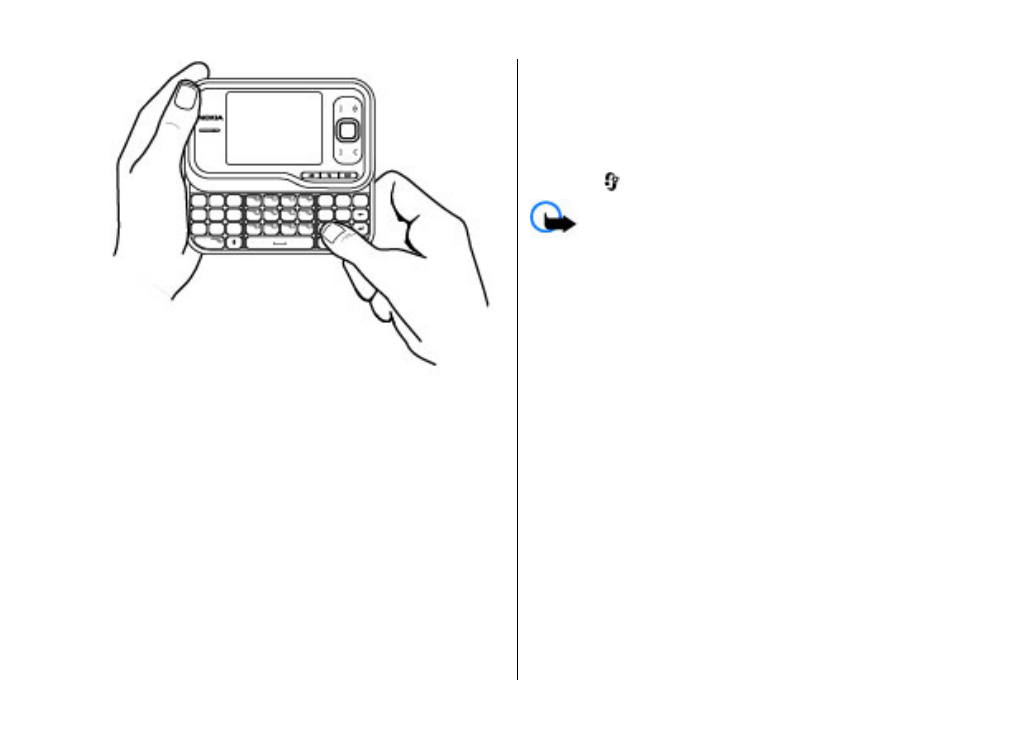
Berichten schrijven en verzenden
Selecteer >
Berichten
>
Berichten
.
Belangrijk: Wees voorzichtig met het openen van
berichten. Berichten kunnen schadelijke software bevatten
of anderszins schadelijk zijn voor het apparaat of de pc.
Voordat u een multimediabericht kunt maken of een e-
mailbericht kunt schrijven, moet u de juiste
verbindingsinstellingen hebben geconfigureerd.
Het draadloze netwerk kan de omvang van MMS-berichten
beperken. Als de omvang van de ingevoegde afbeelding de
limiet overschrijdt, kan de afbeelding door het apparaat
worden verkleind zodat deze via MMS kan worden verzonden.
Controleer bij uw serviceprovider hoe lang een e-mailbericht
mag zijn. Als u een e-mailbericht probeert te verzenden dat
langer is dan de e-mailserver aankan, blijft het bericht achter
in de map Outbox en het apparaat probeert het zo af en toe
opnieuw te verzenden. Voor het verzenden van een e-
mailbericht is een gegevensverbinding nodig en de
voortdurende pogingen om de e-mail te verzenden kan de
telefoonrekening aardig laten oplopen. In de map Outbox
kunt u zulke berichten verwijderen of ze verplaatsen naar de
map Ontwerpen.
1. Selecteer
Nieuw bericht
>
Bericht
om een SMS of een
multimediabericht (MMS) te verzenden,
Audiobericht
om
Uw Nokia 6760 slide
© 2010 Nokia. Alle rechten voorbehouden.
24
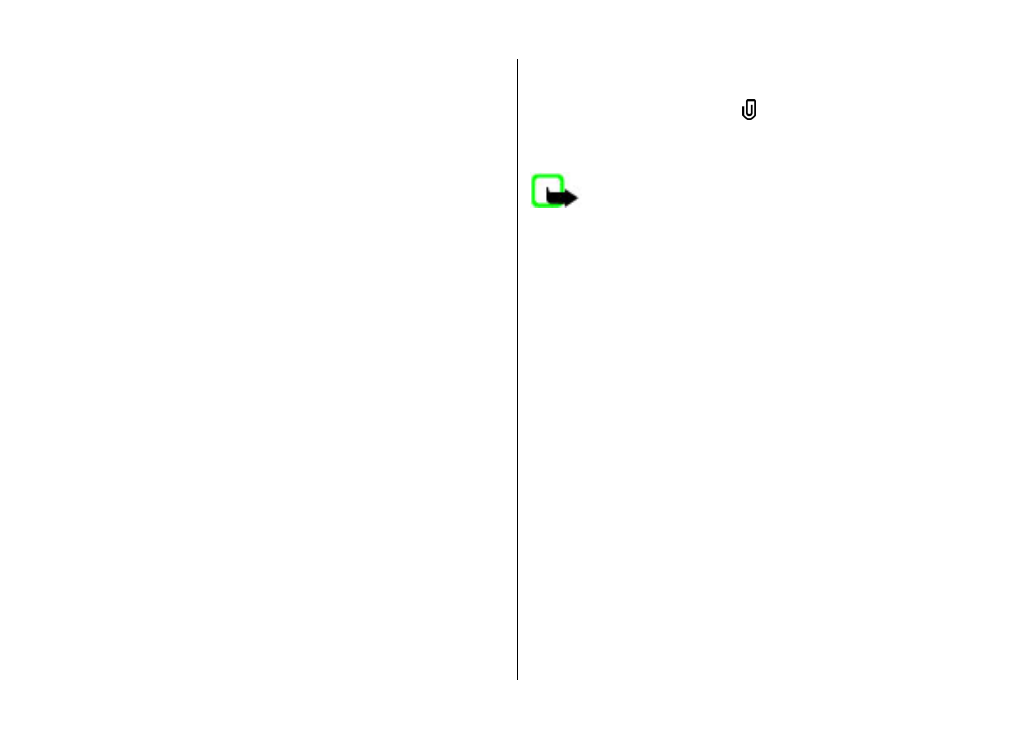
een multimediabericht waarin een geluidsclip is
opgenomen te verzenden of
om een e-mailbericht
te verzenden.
2. Druk in het veld Aan op de bladertoets om ontvangers of
een groep ontvangers uit de lijst contacten te selecteren
of voer het telefoonnummer of het e-mailadres van de
ontvanger in. Druk op * om de ontvangers te scheiden met
een puntkomma (;). U kunt het nummer of het adres ook
kopiëren en plakken vanaf het klembord.
3. Voer in het veld Onderwerp een onderwerp voor het e-
mailbericht in. Als u wilt wijzigen welke velden worden
weergegeven, selecteert u
Opties
>
Velden
berichtheader
.
4. Schrijf het bericht in het berichtveld. Als u een sjabloon of
een notitie wilt invoegen, selecteert u
Opties
>
Inhoud
invoegen
>
Tekst invoegen
>
Sjabloon
of
Notitie
.
5. Als u een mediabestand aan een multimediabericht wilt
toevoegen, selecteert u
Opties
>
Inhoud invoegen
, het
type bestand of de bron en het gewenste bestand. Als u
een visitekaartje, dia, notitie of een ander soort bestand
aan het bericht wilt toevoegen, selecteert u
Opties
>
Inhoud invoegen
>
Andere invoegen
.
6. Als u een foto wilt nemen of een video of geluidsclip wilt
opnemen voor een multimediabericht, selecteert u
Opties
>
Inhoud invoegen
>
Afbeelding invoegen
>
Nieuw
,
Videoclip invoegen
>
Nieuw
of
Geluidsclip
invoegen
>
Nieuw
.
7. Als u een bijlage aan een e-mailbericht wilt toevoegen,
selecteert u
Opties
en het type bijlage. E-mailbijlagen
worden aangeduid met .
8. Als u het bericht wilt verzenden, selecteert u
Opties
>
Verzenden
of drukt u op de beltoets.
Opmerking: Als het pictogram of de tekst Bericht
verzonden op het beeldscherm van het apparaat verschijnt,
betekent dit niet dat het bericht op de bedoelde bestemming
is aangekomen.
Het apparaat ondersteunt tekstberichten die langer zijn dan
de limiet voor één bericht. Langere berichten worden
verzonden als twee of meer berichten. Uw serviceprovider
kan hiervoor de desbetreffende kosten in rekening brengen.
Tekens met accenten, andere symbolen en sommige
taalopties nemen meer ruimte in beslag, waardoor het aantal
tekens dat in één bericht kan worden verzonden, wordt
beperkt.
Mogelijk kunt u geen videoclips met de bestandsindeling MP4
verzenden of videoclips die groter zijn dan het draadloze
netwerk in een multimediabericht toestaat.